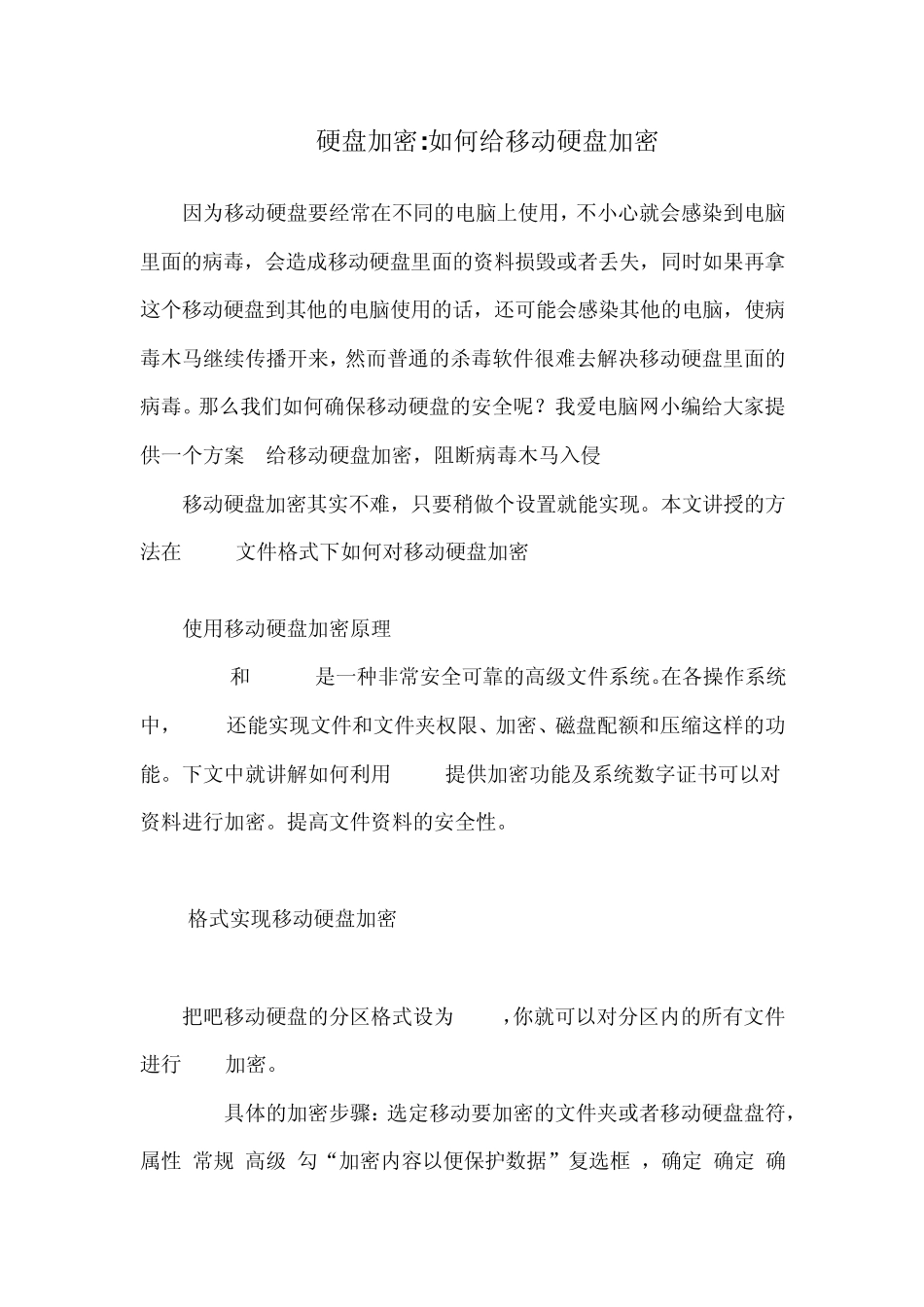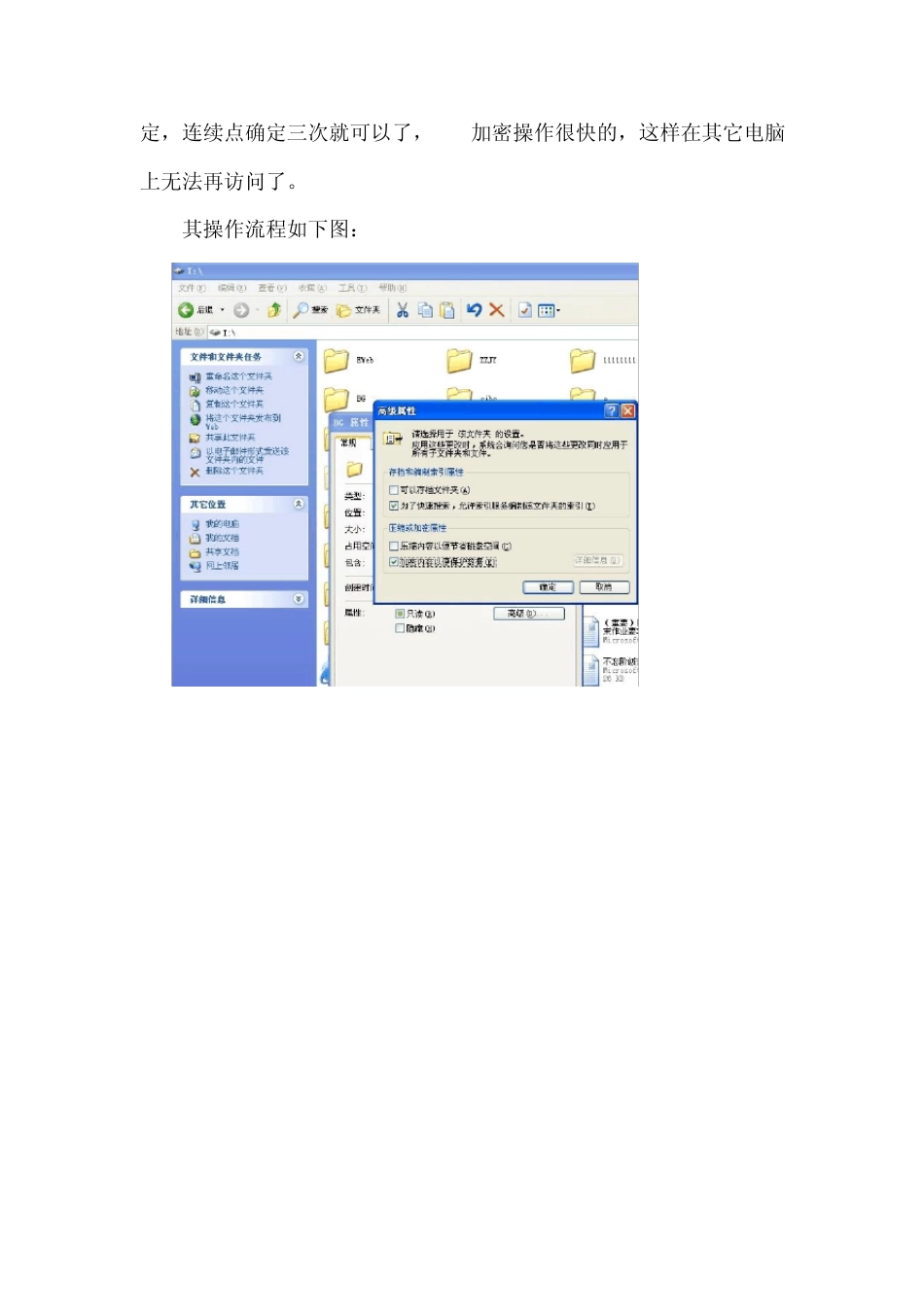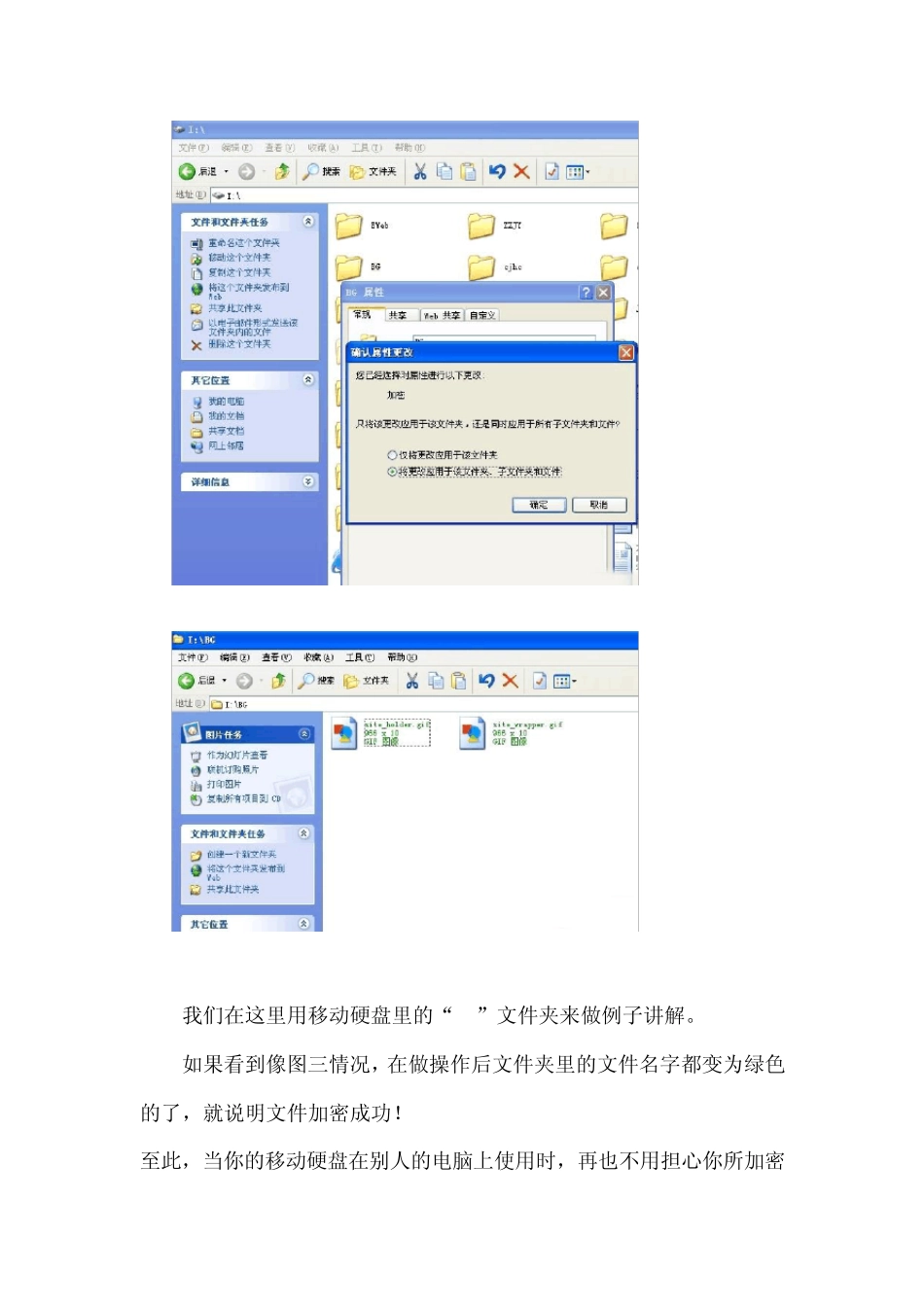硬盘加密:如何给移动硬盘加密 因为移动硬盘要经常在不同的电脑上使用,不小心就会感染到电脑里面的病毒,会造成移动硬盘里面的资料损毁或者丢失,同时如果再拿这个移动硬盘到其他的电脑使用的话,还可能会感染其他的电脑,使病毒木马继续传播开来,然而普通的杀毒软件很难去解决移动硬盘里面的病毒。那么我们如何确保移动硬盘的安全呢?我爱电脑网小编给大家提供一个方案--给移动硬盘加密,阻断病毒木马入侵 移动硬盘加密其实不难,只要稍做个设置就能实现。本文讲授的方法在 NTFS文件格式下如何对移动硬盘加密 使用移动硬盘加密原理 NTFS和 WinNT是一种非常安全可靠的高级文件系统。在各操作系统中,NTFS还能实现文件和文件夹权限、加密、磁盘配额和压缩这样的功能。下文中就讲解如何利用 NTFS提供加密功能及系统数字证书可以对资料进行加密。提高文件资料的安全性。 NTFS格式实现移动硬盘加密 把吧移动硬盘的分区格式设为 NTFS,你就可以对分区内的所有文件进行EFS加密。 具体的加密步骤:选定移动要加密的文件夹或者移动硬盘盘符,属性-常规-高级-勾“加密内容以便保护数据”复选框 ,确定-确定-确定,连续点确定三次就可以了,EFS加密操作很快的,这样在其它电脑上无法再访问了。 其操作流程如下图: 我们在这里用移动硬盘里的“BG”文件夹来做例子讲解。 如果看到像图三情况,在做操作后文件夹里的文件名字都变为绿色的了,就说明文件加密成功! 至此,当你的移动硬盘在别人的电脑上使用时,再也不用担心你所加密的小秘密就再不会被打开了。 但操作时如果看到出现以下情形,说明你的移动硬盘进行过写保护操作,这就需要去掉写保护,可以通过修改注册表去掉写保护,再将移动硬盘再重新连接上,再重复上面的操作就行了! 此时你还会发现,当你向移动硬盘里复制文件时,可能会看到以下的情况: 修改移动硬盘的写保护值操作如下: “开始”菜单—“运行”—“regedit”打开注册表 修改如下: HKEY_LOCAL_MACHINESYSTEMCurrentControlSetControlStorageDevicePolicies下把 WriteProtect,值1改为 0,就 ok了 需要注意的几个问题: 1、如果要重装系统,在重装前前一定要先解密文件,否则重装后将无法解密。解密和加密一样,要去除“加密内容以便保护数据”复选框 ,点确定就可以了。 2、EFS加密的方法是最简单实用,但注意一定要确保先备份密钥(将密钥用 RAR加密压缩存放在安全的地方或邮箱中),防止自己的电脑瘫痪...